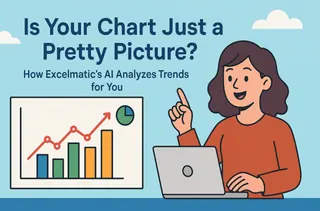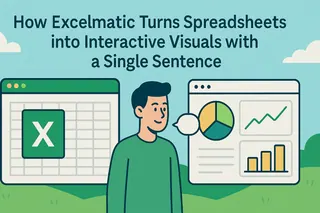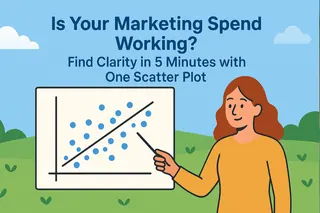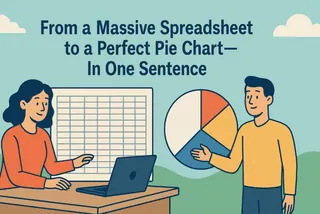실제 분석과 통찰에 투자하는 시간은 고작 20%뿐입니다. 이런 경험, 한 번쯤 있지 않으신가요? 각 부서에서 받은 보고서의 날짜 형식이 제각각이거나, 내보낸 사용자 목록에 중복 항목이 가득하거나, 중요한 판매 데이터 열에 수식을 망가뜨리는 빈 셀이 산재해 있던 순간 말이죠.
Excelmatic 팀의 일원으로서, 저는 이 '데이터 잡일'의 고통을 너무나 잘 알고 있습니다. 우리의 미션은 AI를 통해 여러분이 이러한 반복적이고 비효율적인 작업에서 해방되도록 돕고, 처음부터 깨끗하고 신뢰할 수 있는 데이터로 분석을 시작할 수 있도록 보장하는 것입니다.
Excelmatic을 사용하면 다음과 같은 이점을 얻을 수 있습니다:
- 수동 '잡일'의 80%를 제거하고 분석에 시간을 투자할 수 있습니다.
- 표준화되고, 중복이 없으며, 완벽한 100% 깨끗한 데이터를 얻을 수 있습니다.
- 단 하나의 수식도 기억하지 않고 고급 정리 작업을 수행할 수 있습니다. 그냥 말만 하세요.
'AI 데이터 클리닝'이 정확히 무엇인가요?
이제 더 이상 VLOOKUP, TRIM 또는 복잡한 함수들과 씨름하거나 '중복 제거' 버튼을 찾아다닐 필요가 없는 세상을 상상해보세요. AI 데이터 클리닝은 '더러운' 데이터를 AI에게 넘기고, 마치 비서에게 말하듯이 정리 규칙을 알려주기만 하면 되는 것을 의미합니다. AI가 모든 형식 지정, 중복 제거, 채우기 작업을 자동으로 처리해 줍니다.
Excelmatic에서 AI 데이터 클리닝은 세 가지 주요 문제를 해결합니다:
- 형식 표준화: AI는 일관성 없는 데이터를 식별하고 수정할 수 있습니다. 예를 들어 "2024/03/15"와 "15-Mar-2024"를 표준 형식으로 통일하거나, 지저분한 이름 대소문자를 '적절한 대소문자'로 수정합니다.
- 중복 제거: "이메일"이나 "주문 ID"와 같은 고유 식별자로 사용할 열을 AI에게 알려주기만 하면, AI는 몇 초 만에 모든 중복 항목을 찾아 제거합니다.
- 결측값 채우기: 누락된 데이터의 경우, AI에게 빈 칸을 "0"이나 열의 평균, 중앙값, 또는 이전 행의 값으로 지능적으로 채우도록 지시하여 데이터 무결성을 보장할 수 있습니다.

실제 시나리오
다음은 사용자들이 단 한 번의 명령으로 까다로운 데이터 정리 문제를 해결하는 방법입니다.
1. 지역별 판매 보고서 통합
- 도움이 되는 경우: 본사가 뉴욕, 캘리포니아, 텍사스 지사의 월간 판매 데이터를 통합해야 할 때
- 사용자 후기: "가장 큰 문제는 항상 그들의 스프레드시트였습니다. 날짜 형식과 주 이름('CA' 대 'California')이 제각각이었죠. 예전에는 수동으로 수정하는 데 몇 시간을 썼습니다. 이제는 파일을 Excelmatic에 업로드하고 그냥这样说: '모든 날짜를 YYYY-MM-DD 형식으로 통일하고 주 이름을 표준화하세요.' 1분 후면 완벽하게 깨끗한 표가 준비됩니다." - 데이터 분석가, Alex
작동 원리: AI는 모호한 지시를 이해하고 패턴 매칭을 수행하며, 찾기 및 바꾸기로는 절대 할 수 없는 방식으로 여러 필드를 한 번에 표준화합니다.
2. 캠페인용 사용자 등록 목록 정리
- 도움이 되는 경우: 마케팅 부서가 이메일 캠페인을 위해 깨끗하고 고유한 고객 목록이 필요할 때
- 사용자 후기: "우리 이벤트 신청 목록은 항상 중복으로 가득 차 있습니다. 예전에는 Excel에서 조건부 서식을 사용해 강조 표시한 후 하나씩 삭제했죠. 이제는 Excelmatic에这样 말하기만 합니다: '이메일 열을 기준으로 중복 행을 제거하고 첫 번째 항목을 유지하세요.' 10초 후면 5,000행의 목록이 깨끗해집니다. 오류 제로입니다." - 마케팅 운영 매니저, Daisy
작동 원리: 이는 인내심과 시력을 시험하는 극도로 지루하고 오류가 발생하기 쉬운 작업을 정확하고 번개처럼 빠른 자동화 프로세스로 전환하며 100% 정확도를 보장합니다.
3. 머신러닝 모델용 데이터셋 준비
- 도움이 되는 경우: 데이터 과학자가 예측 모델을 학습시키기 전에 결측값을 처리해야 할 때
- 사용자 후기: "널 값은 모델 학습의 적입니다. 전체 스크립트가 실패하게 만들죠. 예전에는 이를 처리하기 위해 Python 스크립트를 작성했습니다. Excelmatic을 사용하면, 제 명령은 다음과 같습니다: 'Revenue 열의 빈 값을 열의 평균으로 채우세요.' 엄청나게 편리하고 준비 시간을 많이 절약해 줍니다." - 머신러닝 엔지니어, Leo
작동 원리: 이전에는 코딩 지식이 필요했던 데이터 전처리 작업을 비프로그래머도 쉽게 수행할 수 있도록 하여 데이터 과학의 진입 장벽을 크게 낮춥니다.
수동 정리 대신 대화형 AI를 선택해야 하는 이유
- 속도 & 효율성: 몇 시간 걸리던 작업을 몇 분, 심지어 몇 초로 단축합니다.
- 완벽한 정확도: 수동 작업에서 발생하는 인간 오류를 제거하여 데이터 품질을 보장합니다.
- 코드 불필요한 단순함: 함수나 VBA 스크립트를 외울 필요가 없습니다. 말할 수만 있다면 사용할 수 있습니다.
- 추적 가능한 단계: 발행하는 모든 정리 명령은 대화에 기록되어 전체 프로세스를 투명하고 재현 가능하게 만듭니다.
- 비즈니스 팀 역량 강화: IT 부서에 의존하지 않고 모든 팀원이 자신의 데이터를 독립적으로 처리할 수 있게 합니다.
Excelmatic으로 첫 '더러운' 데이터셋 정리하기
- 데이터 업로드: Excel/CSV 파일을 끌어다 놓거나 클릭하여 업로드하세요.

- 정리 명령 내리기: 채팅 상자에 정리 요구 사항을 입력하세요. 예: "'Email' 열에서 중복을 제거하세요."
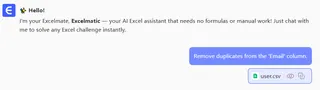
- 미리보기 및 확인: AI가 승인을 위해 변경 전후 비교를 보여줍니다.
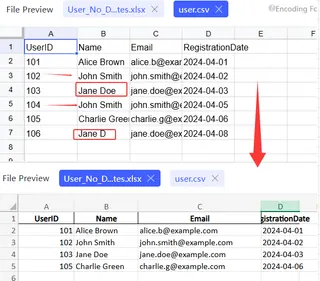
- 다운로드 또는 분석 계속하기: 깨끗한 Excel 파일을 다운로드하거나, 새로 정리된 데이터로 바로 차트 생성으로 진행하세요.
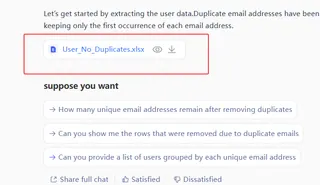
자주 묻는 질문 (F.A.Q.)
Q: AI 정리가 원본 파일을 망가뜨리나요? A: 절대 아닙니다. Excelmatic은 모든 작업을 복사본에서 수행하여 원본 파일을 그대로 유지합니다. 변경 사항을 수락하기 전에 모두 미리 볼 수도 있습니다.
Q: '결측값 채우기' 기능은 얼마나 똑똑한가요? A: 매우 유연합니다. 고정 값(예: 0), 열의 평균 또는 중앙값을 지정하여 채우도록 할 수 있으며, 데이터 왜곡을 피하기 위해 정확하게 실행됩니다.
Q: 대용량 파일을 처리할 수 있나요? A: 네, 당사 백엔드는 대용량 데이터셋에 최적화되어 있습니다. 수만 행을 처리하는 것은 일반적으로 수동으로 하는 것보다 몇 배나 빠릅니다.
이제 데이터 잡작업은 그만하세요.
만약 여러분의 업무 시간 대부분이 데이터 정리에 대한 지루한 반복 작업에 갇혀 있다면, 이제는 AI에게 힘든 작업을 맡길 때입니다. 완벽하게 깨끗한 데이터셋으로 여러분이 얼마나 더 많은 성과를 낼 수 있을지 보고 싶습니다.
지금 Excelmatic 무료 체험을 시작하세요 그리고 단 한 문장으로 스프레드시트를 정리하는 마법을 경험해보세요.